Слайд 2Регистрация шаг 2
Вводим авторизационный код, полученный на бумажке.
В запросе получаем номер терминала
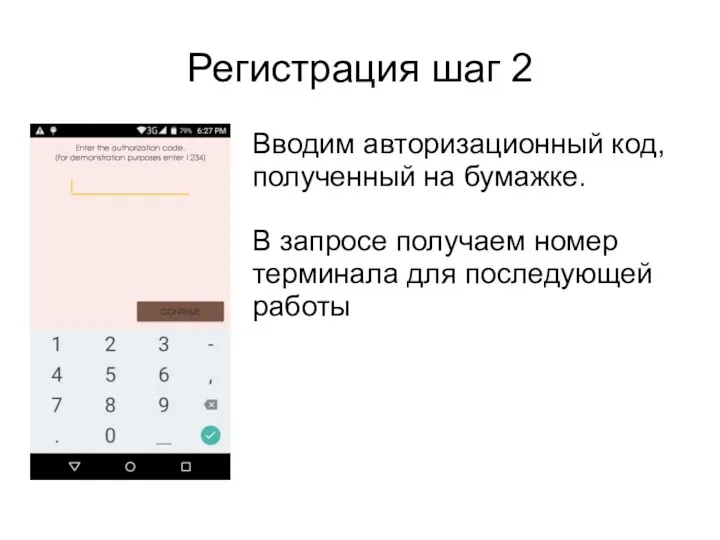
для последующей работы
Слайд 3Регистрация шаг 3
Создаем локальный пинкод для будущих авторизаций
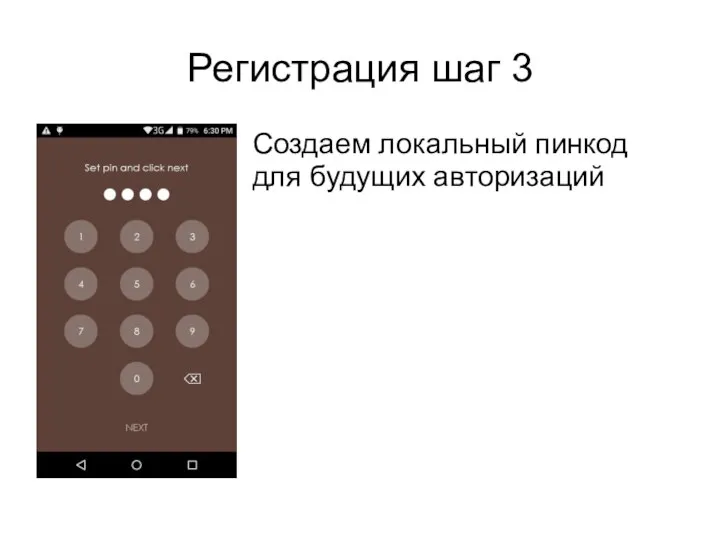
Слайд 4Регистрация шаг 4
Повторяем пинкод, либо возвращаемся к предыдущему шагу.
При удаче локально запоминаем
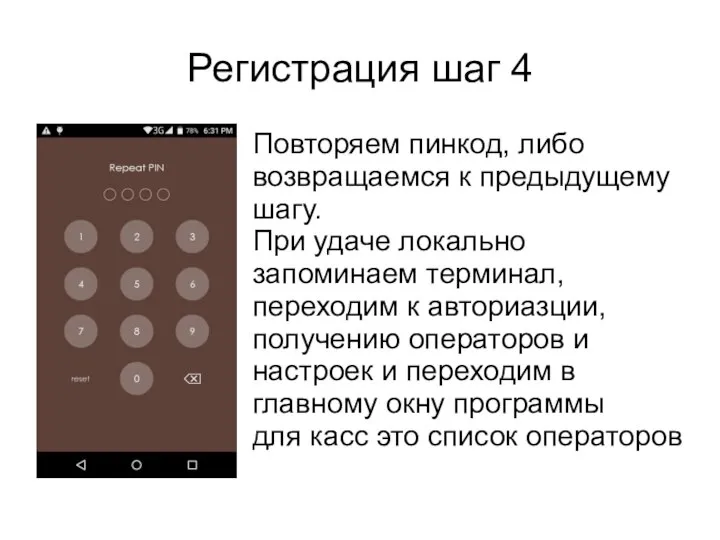
терминал, переходим к авториазции, получению операторов и настроек и переходим в главному окну программы
для касс это список операторов
Слайд 5Авторизация
При повторном входе в программу переходим к вводу пинкода и последующей аторизации
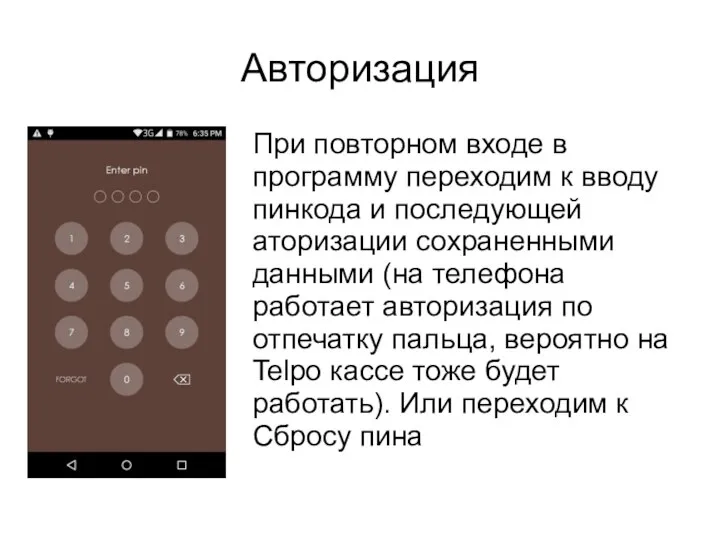
сохраненными данными (на телефона работает авторизация по отпечатку пальца, вероятно на Telpo кассе тоже будет работать). Или переходим к Сбросу пина
Слайд 6Авторизация. Сброс
На кассах при сбросе пина открывается окно с текстом, что нужен
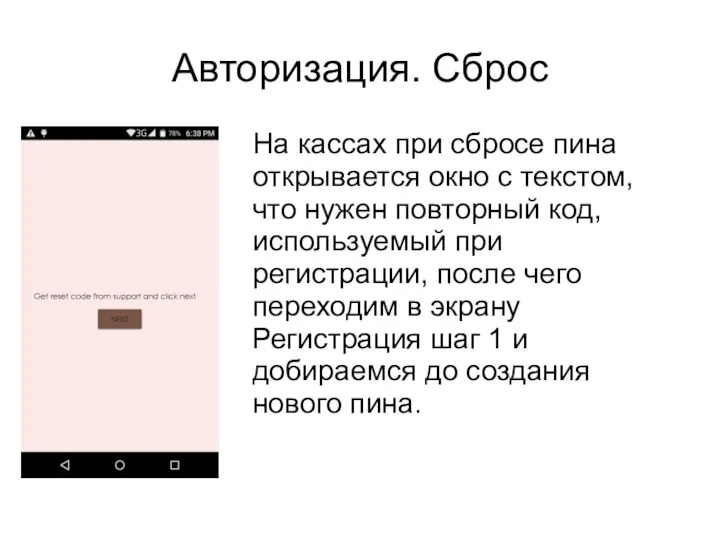
повторный код, используемый при регистрации, после чего переходим в экрану Регистрация шаг 1 и добираемся до создания нового пина.
Слайд 7Список операторов
Список операторов разделен по категориям с длинной прокруткой, с добавлением в
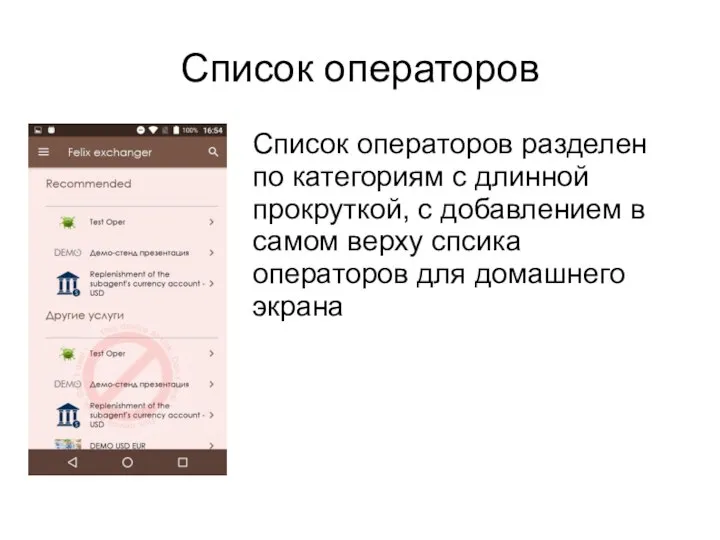
самом верху спсика операторов для домашнего экрана
Слайд 8Список операторов. Поиск
Поиск по ключевым словам
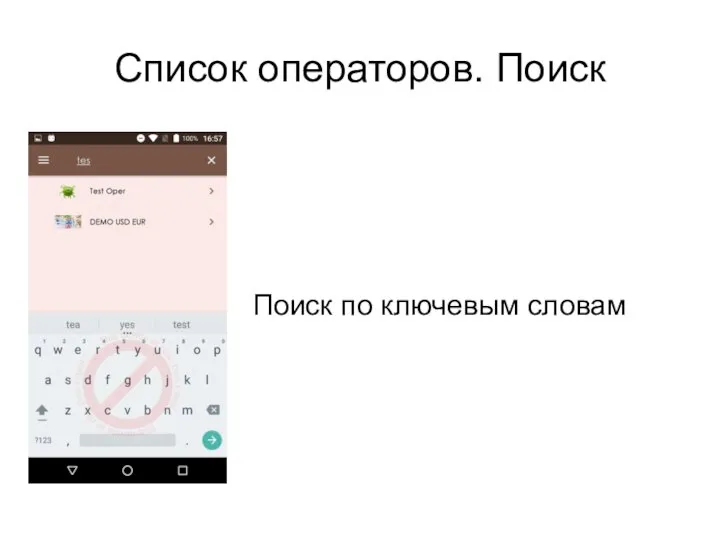
Слайд 9Шаги оплаты
По переходу на оператора поэкранно заплняются все шаги оплаты. Доступен стандартный
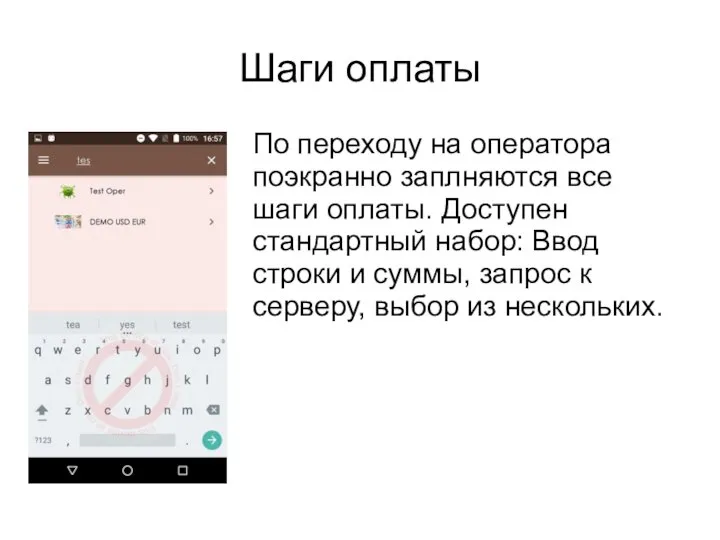
набор: Ввод строки и суммы, запрос к серверу, выбор из нескольких.
Слайд 10Выбор метода оплаты
Для оператора обмена предусморен свой экран с выбором оплаты, на
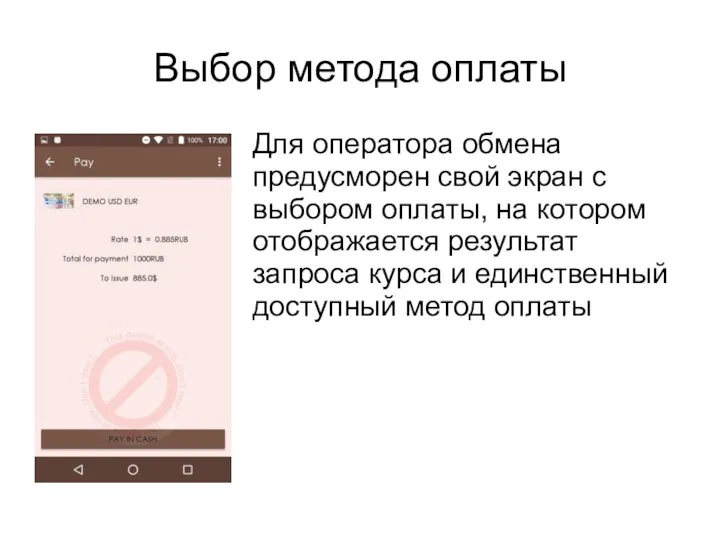
котором отображается результат запроса курса и единственный доступный метод оплаты
Слайд 11Печать чека
Отправляем транзакцию и на положительный ответ печатаем чек.
Окно с печатью чека

заменено диалогом ожидания. Полученный макет чека не печатается (не имеет смысла без кассы и SDK).
Слайд 12Статичные окна
Несколько статичных окон, с завершением оплаты, ошибкой и пр.
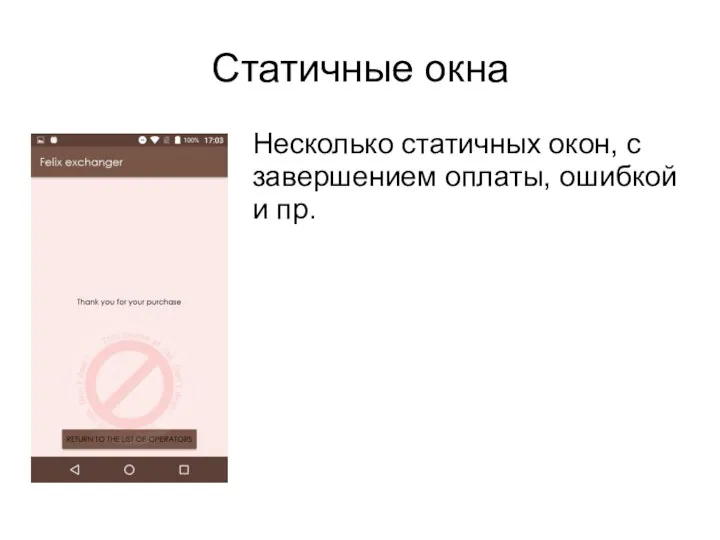
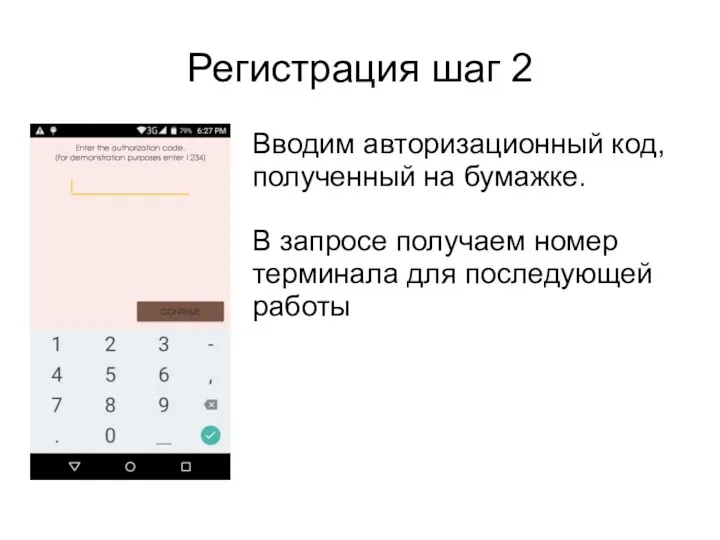
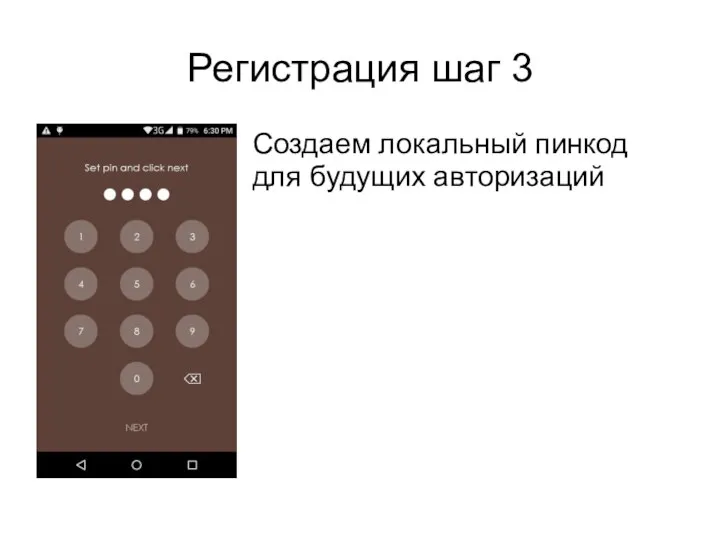
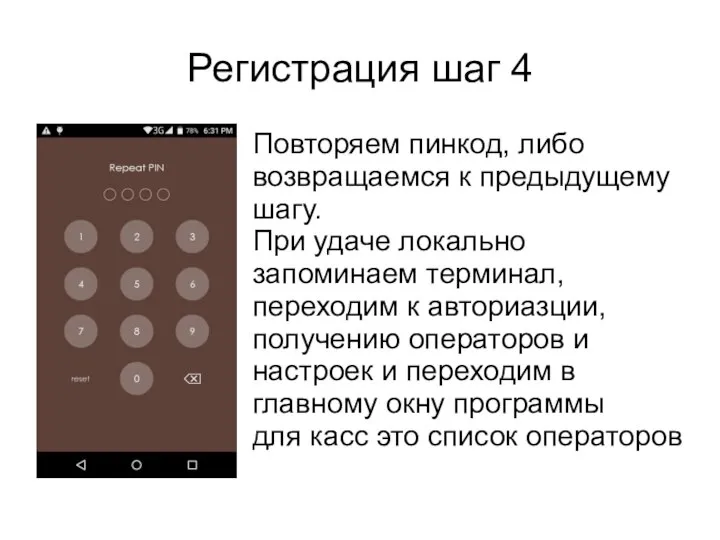
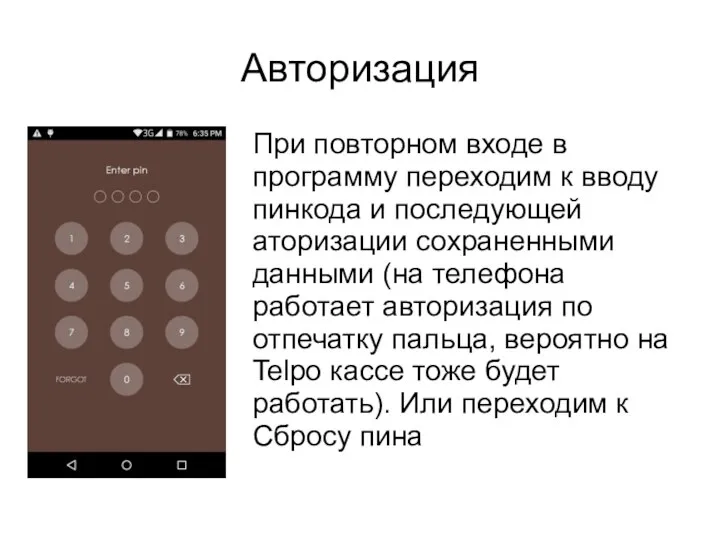
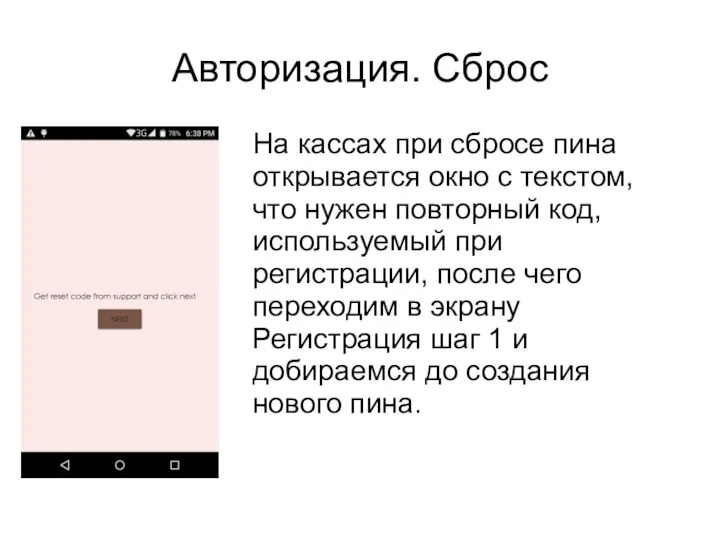
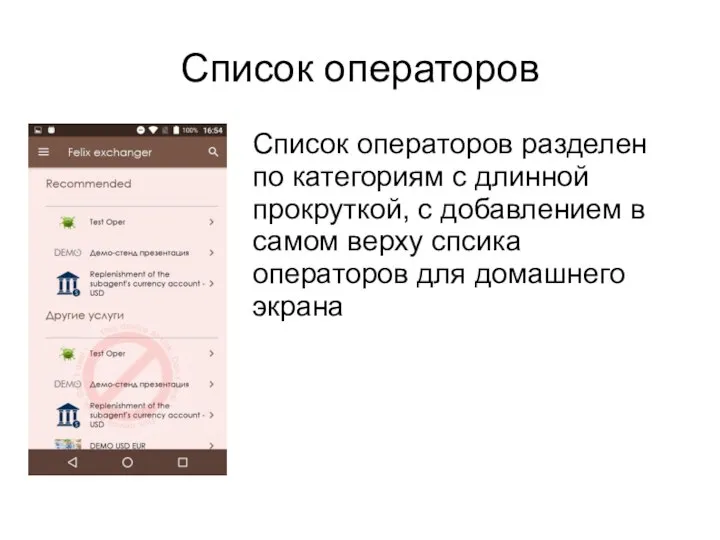
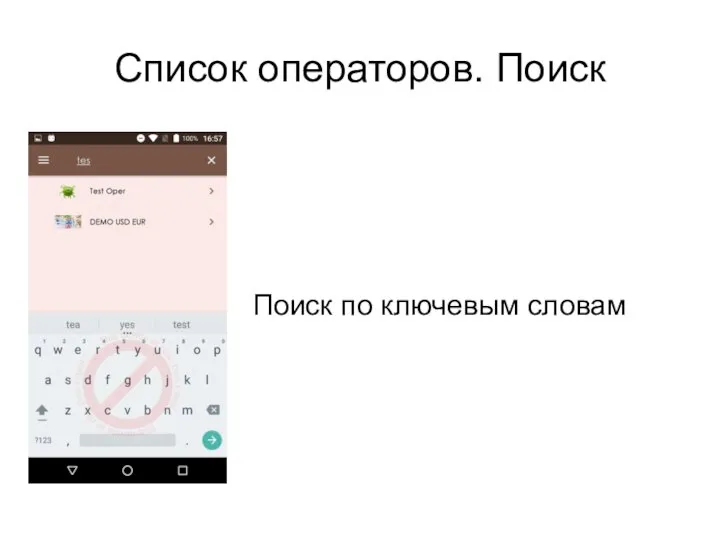
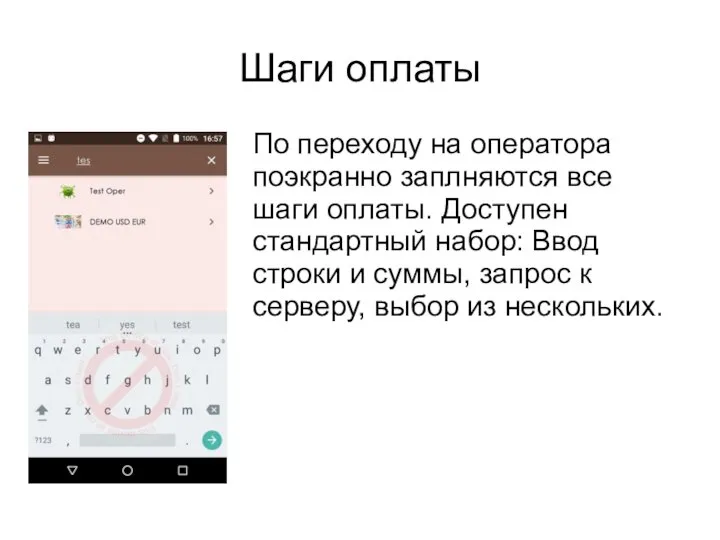
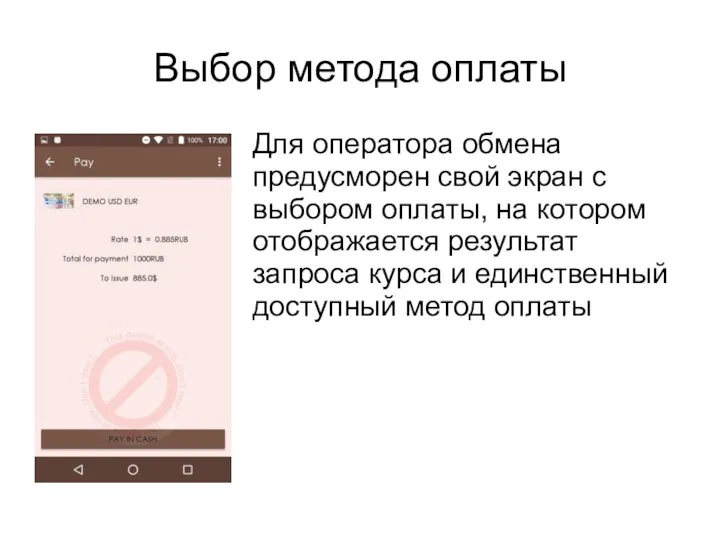

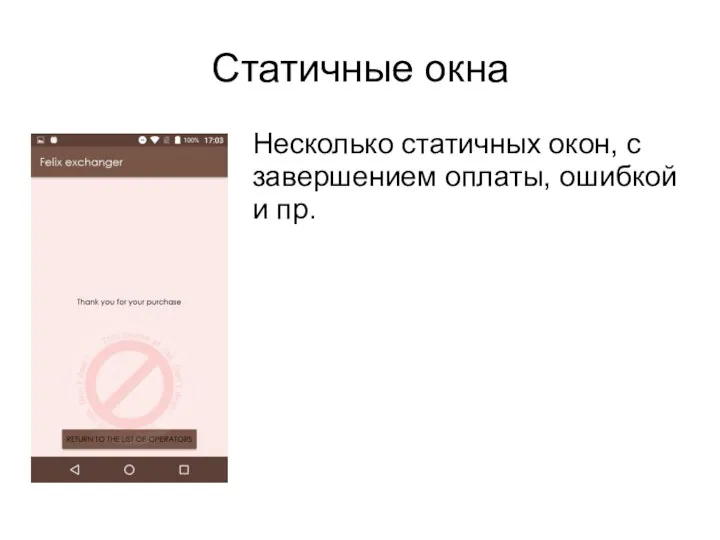
 Библиотечный урок В гостях у книжки о структуре книги
Библиотечный урок В гостях у книжки о структуре книги Текстовый процессор Microsoft Word
Текстовый процессор Microsoft Word Защита информации в интернете
Защита информации в интернете Обработка данных (лекция 1 - 2)
Обработка данных (лекция 1 - 2)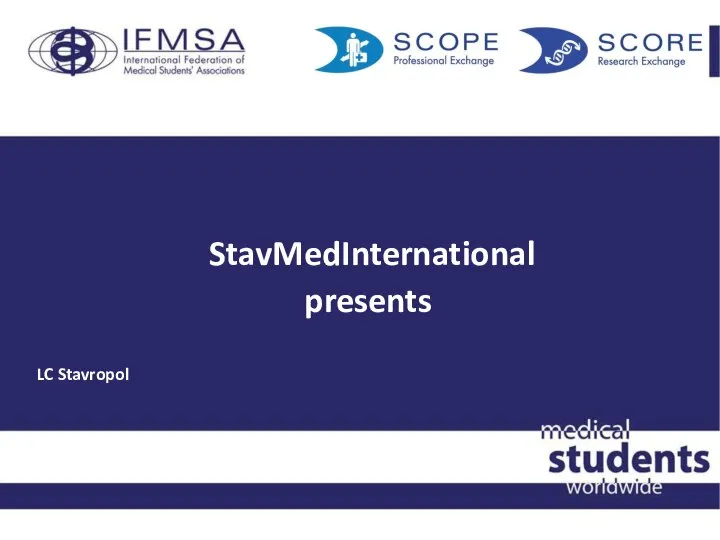 StavMedInternational presents LC Stavropol
StavMedInternational presents LC Stavropol Что такое журналистика?
Что такое журналистика? Информация и информационные процессы. Человек и информация
Информация и информационные процессы. Человек и информация Количество информации. Интерактивный тест
Количество информации. Интерактивный тест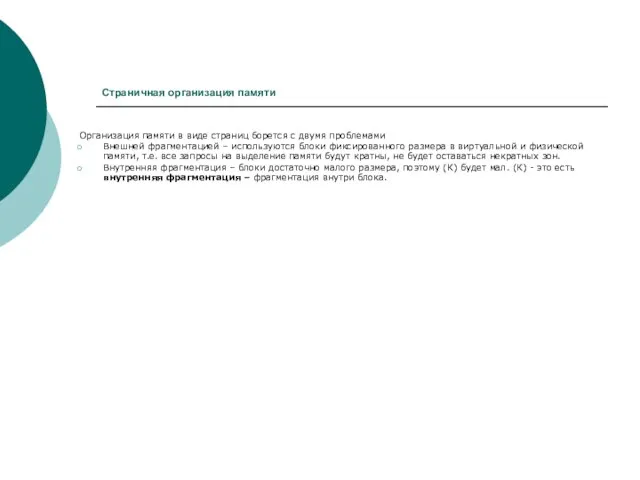 Страничная организация памяти
Страничная организация памяти Компьютерные сети. Ведение и сетевая архитектура
Компьютерные сети. Ведение и сетевая архитектура Работа с файлами (ввод и вывод)
Работа с файлами (ввод и вывод) Компас
Компас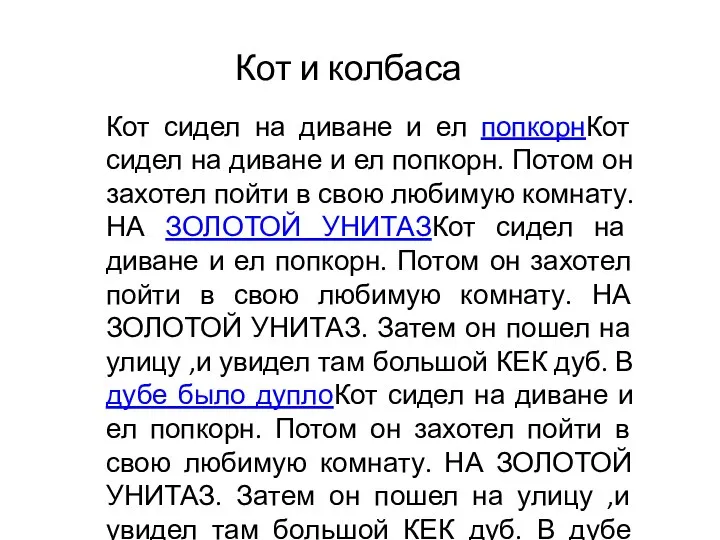 Кот и колбаса
Кот и колбаса Искусственный интеллект в магазинах и шопинге
Искусственный интеллект в магазинах и шопинге Регистрация в Антиплагиат
Регистрация в Антиплагиат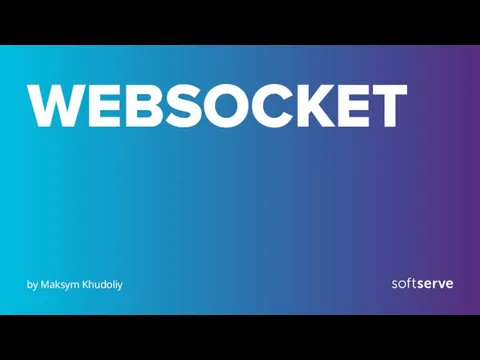 WebSocket
WebSocket Двоичная арифметика
Двоичная арифметика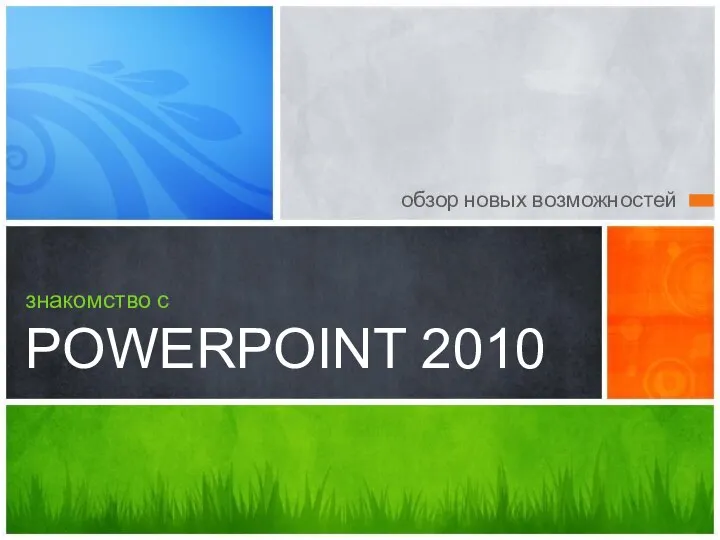 Знакомство с Powerpoint 2010
Знакомство с Powerpoint 2010 Алгоритмическая конструкция. Повторение. Основные алгоритмические конструкции
Алгоритмическая конструкция. Повторение. Основные алгоритмические конструкции Режимы и способы обработки данных
Режимы и способы обработки данных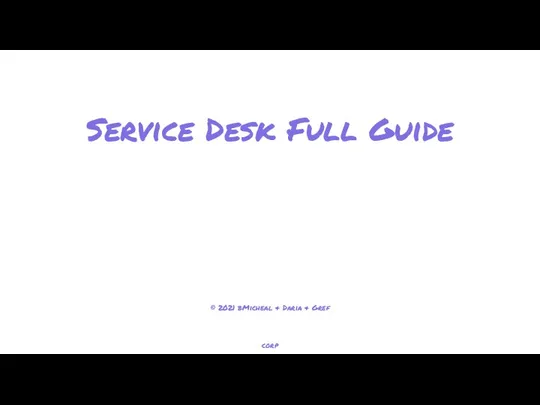 Программа Service Desk
Программа Service Desk  Аналитические публицистические жанры
Аналитические публицистические жанры Amadeus Property Management System - крупнейшая дистрибьюторская система
Amadeus Property Management System - крупнейшая дистрибьюторская система Особенности продвижения корпоративного бренда в Интернет – пространстве
Особенности продвижения корпоративного бренда в Интернет – пространстве Типы алгоритмов
Типы алгоритмов LРазработка автоматизированной системы управления (АСУ)
LРазработка автоматизированной системы управления (АСУ)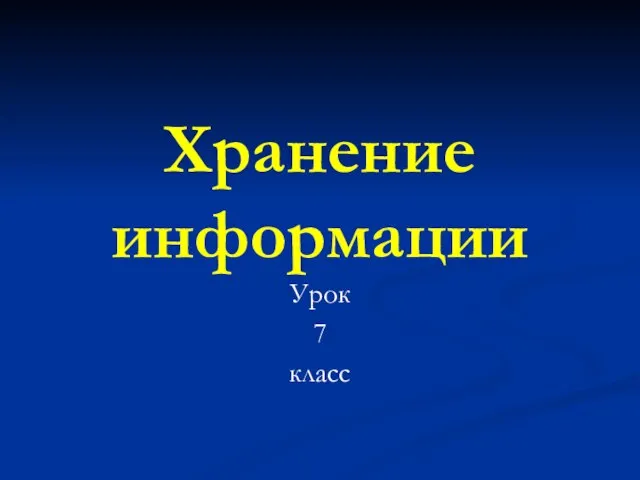 Хранение информации (7 класс)
Хранение информации (7 класс) Создание сайта
Создание сайта